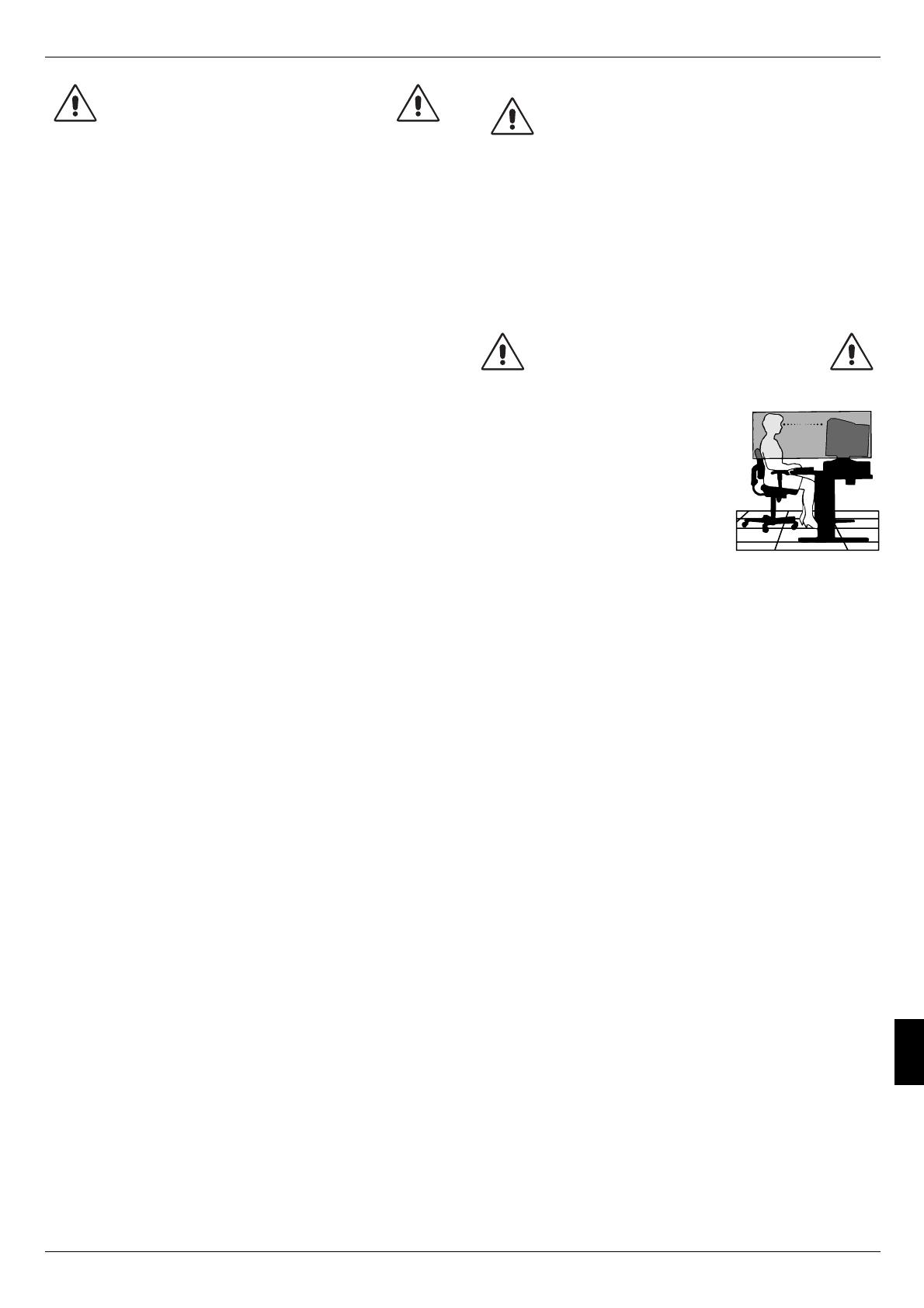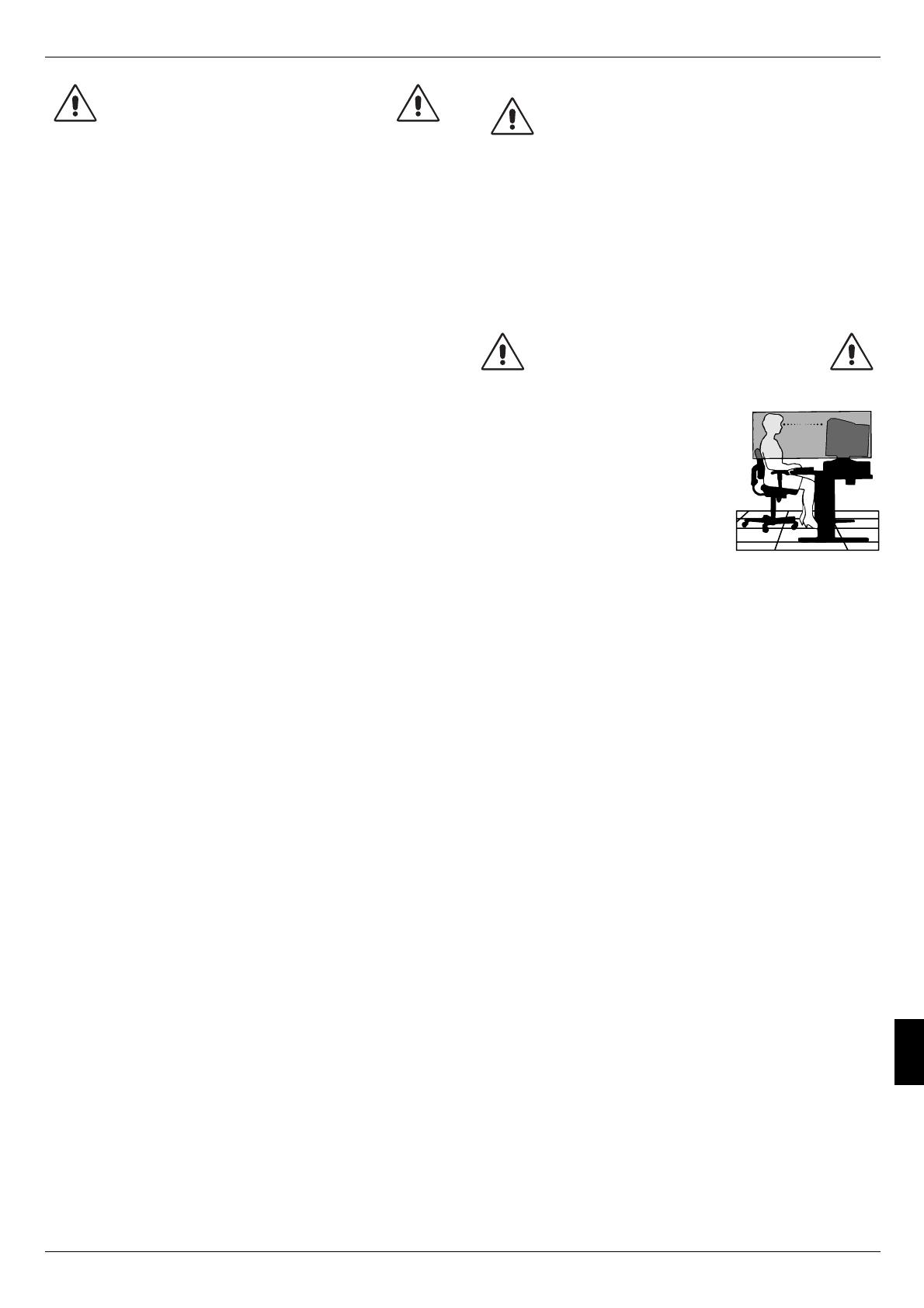
37
Рекомендации по эксплуатации
Советы по безопасности и обслуживанию:
• НЕ ВСКРЫВАЙТЕ КОРПУС МОНИТОРА. Внутри нет деталей,
обслуживание которых может выполнять пользователь, и
вскрытие корпуса может привести к удару электрическим
током или другим рискам. За любым обслуживанием следует
обращаться к квалифицированным специалистам.
• Пользуйтесь монитором в чистом, сухом месте.
• Нельзя проливать никакие жидкости на монитор или
эксплуатировать его вблизи воды.
• Нельзя вставлять никакие предметы в щели корпуса
монитора, поскольку они могут коснуться точек высокого
напряжения, что может быть опасно и вызвать удар
электрическим током, возгорание или порчу оборудования.
• Не ставьте никакие тяжелые предметы на шнур питания.
Повреждение шнура питания может привести к удару током
или возгоранию.
• Не ставьте монитор на неустойчивую поверхность, будь то
тележка, стенд или стол, если есть риск, что монитор упадет
и повредится.
• Для отсоединения монитора от источника питания нужно
вынуть шнур из входного разъема.
• Если в странах ЕС, кроме Англии Diamond Pro 930
SB
подключается к источнику энергии с 100 - 240 В, используйте
приложенный кабель подключения к сети.
Во всех остальных случаях пользуйтесь кабелем
подключения, который выравнивает подачу напряжения в
розетке с переменным током и был утвержден в соответствии
с утвержденными стандартами Вашей страны.
• В Великобритании с этим монитором следует использовать
BS-утвержденный шнур питания с запаянным штепселем, в
который установлен черный предохранитель (5 A). Если шнур
питания не входит в комплект монитора, обратитесь к своему
поставщику.
• При использовании Diamond Pro 930
SB
с источником питания
220 - 240 V AC в Австралии используйте шнур питания,
прилагаемый к монитору.
Очистка монитора
Стеклянная поверхность экрана (ЭЛТ) покрыта особым
покрытием для снижения бликов и статического
электричества. Поскольку это покрытие на стекле очень
уязвимо, для его очистки используйте неворсистую и
неагрессивную ткань (хлопчатобумажную или аналогичную),
смоченную неспиртовой, нейтральной и неагрессивной
чистящей жидкостью. Если монитору требуется более
тщательная очистка, для протирки стекла используйте мягкий
нейтральный растворитель и смочите им мягкую ткань вместе
с водой и протирайте стекло после отжима воды из ткани.
Протирайте монитор регулярно.
ОСТОРОЖНО: Следующие вещества повредят ЭЛТ, если
пропитать ими стекло: Бензин, растворитель, кислотно-
алкалиновые вещества, спиртовые вещества, чистящие
средства с едким порошком, чистящие средства с
антистатическим элементом, средства для очистки.
Немедленно отсоедините монитор от розетки и обратитесь
за помощью к квалифицированному персоналу в следующих
ситуациях:
• Когда повредился шнур питания или штепсель.
• Если внутрь монитора попала жидкость или посторонние
предметы.
• Если монитор подвергся воздействию дождя или воды.
• Если монитор уронили или повредили его корпус.
• Если монитор не работает должным образом при соблюдении
инструкций по эксплуатации.
ПРАВИЛЬНОЕ РАСПОЛОЖЕНИЕ И НАСТРОЙКА МОНИТОРА
ПОМОГУТ СНИЗИТЬ УСТАЛОСТЬ ГЛАЗ,
РУК И ШЕИ. СОБЛЮДАЙТЕ СЛЕДУЮЩИЕ
РЕКОМЕНДАЦИИ
ПРИ РАЗМЕЩЕНИИ МОНИТОРА:
• Установите монитор так, чтобы
верхний край экрана быль чуть ниже
или на уровне глаз. Ваши глаза
должны смотреть немного вниз при
взгляде на середину экрана.
• Разместите монитор на расстоянии
от 40 до 60 см от своих глаз.
Оптимальным является расстояние
в 50 см.
• Периодически давайте своим глазам
отдохнуть, фокусируя зрение на предмете, отдаленном не
менее чем на 6 метров. Часто мигайте.
• Разместите монитор повернутым с углом 90° от окон и других
источников света, чтобы уменьшить отражения и блики.
Отрегулируйте наклон монитора, чтобы на нем не отражался
свет с потолка.
• Если отраженный свет затрудняет вам работу с монитором,
используйте антибликовый фильтр.
• Для удобства просмотра изображения отрегулируйте яркость
и контрастность монитора.
• Установите подставку для документов вблизи экрана.
• Разместите все, на что вы обычно смотрите (документы,
инструкции) прямо перед монитором, чтобы не поворачивать
голову в сторону при наборе текста.
• Регулярно проверяйте свое зрение у врача.
Эгрономика
Для достижения максимальных эргономических условий мы
рекомендуем следующее:
• Отрегулируйте яркость, пока не исчезнет фоновый растр
• Не выставляйте контрастность на максимум
• Используйте предустановленные настройки размера и
положения со стандартными сигналами
• Используйте предустановленные значения цветов и левой-
правой сторон
• Используйте нечередуемые сигналы с частотой вертикальной
развертки между 75 - 160 Гц
• Не используйте в качестве основного цвета синий на темном
фоне, поскольку такое сочетание трудно для восприятия и
может вызвать усталость глаз ввиду недостаточной
контрастности
• Не ставьте монитор рядом с мощными трансформаторными
устройствами, такими как электромоторы, а также внешние
динамики или вентиляторы, которые могут излучать сильные
магнитные поля.
• По возможности, разместите монитор лицом на восток, чтобы
снизить влияние магнитного поля Земли.
• Смена направления монитора, когда он включен, может привести
к искажению цветов изображения. Чтобы это исправить,
выключите монитор на 20 минут.
• Обеспечьте достаточную вентиляцию воздуха
вокруг монитора для нормального рассеивания
тепла. Не закрывайте вентиляционные отверстия
и не ставьте монитор вблизи батарей отопления
или других источников тепла. Не ставьте ничего
на монитор.
• Гнездо шнура питания является первым
способом отключения системы от источника
питания. Монитор должен располагаться вблизи
от электрической розетки, которая удобно
доступна.
• Будьте осторожны при транспортировке. Коробку
сохраните на случай транспортировки.
ОСТОРОЖНО
Русский